Kako zrcaliti svoj Android na Windows 10 pomoću aplikacije Connect
Mobilni Microsoft Windows 10 Android / / March 17, 2020
Ažurirano dana

Ako morate pregledati svoj Android na računalo sa sustavom Windows 10 s obljetnicom ažuriranja ili novijim, to možete učiniti pomoću aplikacije Connect.
Nekoliko je načina da svoj zaslon Android prikažete na velikom zaslonu putem Googleov Chromecast ili drugim uređenim uređajima poput Rokua. Ali što ako naiđete na situaciju da trebate dobro zrcali svoj Android na PC sa sustavom Windows 10? Ako trčite Objava godišnjice Windows 10 izdanje ili novije verzije, to možete učiniti pomoću ugrađene aplikacije Connect.
O ovome treba spomenuti nekoliko stvari prije nego što započnemo. Oba će uređaja trebati biti povezana na istu mrežu. I dok je aplikacija Connect uključena u Windows 10, vaši će se rezultati razlikovati ovisno o vašem mobilnom uređaju i verziji Androida koju pokreće. Značajka Connect koristi Miracast standard.
Dakle, za ovaj članak koristim HTC One M8 koja dolazi sa HTC Connect. Podržava Miracast kao i nekoliko drugih medija za streaming medije poput DLNA i Bluetooth.
Mirror Android na Windows 10
- Pritisnite tipku Windows i tip: Spojiti i s vrha odaberite pouzdan rezultat aplikacije Windows Store.
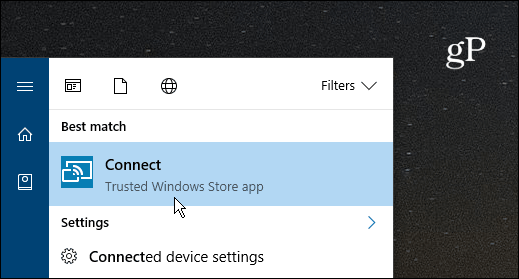
- Na Android telefonu prevucite prstom s vrha zaslona s dva prsta s vrha zaslona i odaberite ikonu Cast i odaberite svoje računalo. Imajte na umu da će se ovdje ovisiti ovisno o uređajima. Na nekim će telefonima biti gumb s oznakom "Cast". Drugi bi mogli reći 'Zrcaljenje zaslona' ili u mom slučaju - HTC Connect. Ako ne vidite opciju lijevanja ili zrcaljenja, vjerojatno trebate urediti izbornik za brze postavke i preurediti ikone.
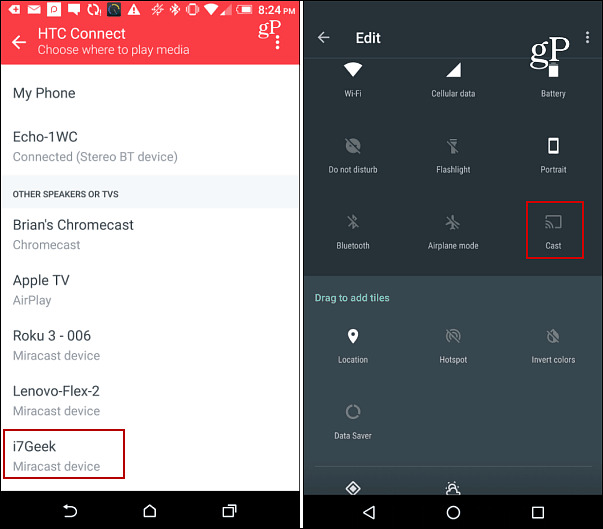
- Obavijest o vezi vidjet ćete na svom pametnom telefonu i na računalu sa sustavom Windows 10 u prozoru aplikacije Connect.
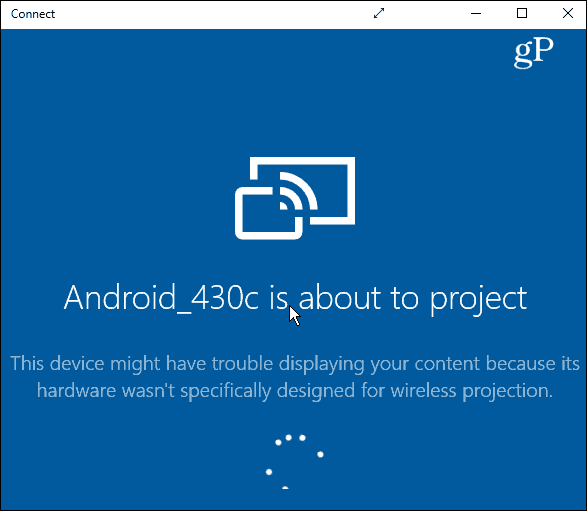
- Nakon uspostavljanja veze (trebalo bi samo nekoliko sekundi) sada će se vaš Android zaslon prikazati u aplikaciji za povezivanje. Možete je zadržati u prozoru prikazanom u nastavku, ili je raznijeti ako odaberete ikonu strelice na naslovnoj traci.
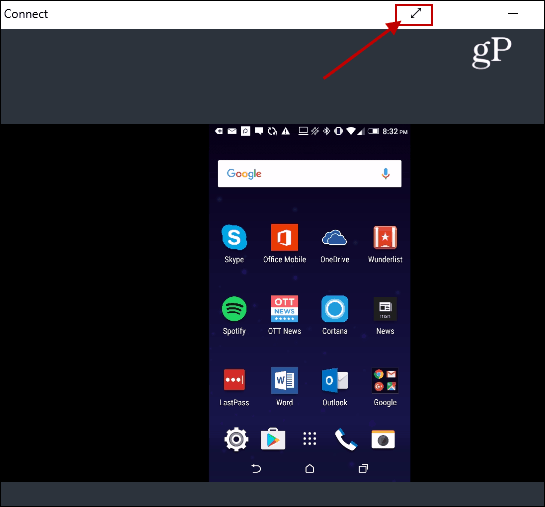
Vrijedno je napomenuti da će vaš Android zaslon prikazivati u portretnom načinu i pejzažnom ako pokrenete aplikaciju koja podržava to Netflix što možete vidjeti u primjeru u nastavku.
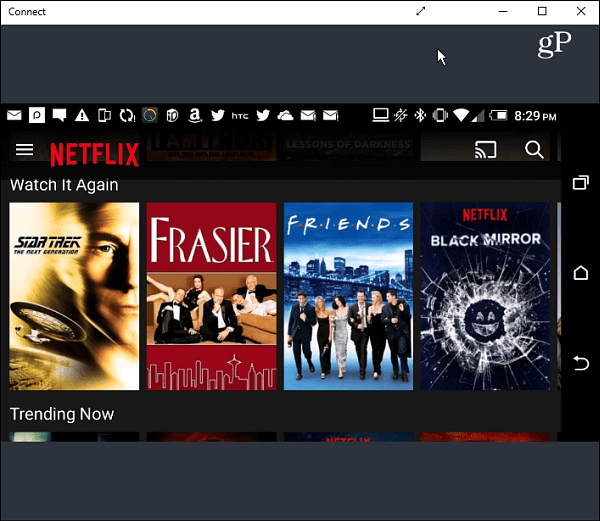
Iako ovu metodu vjerojatno nećete koristiti mnogo. Međutim, to će vam dobro doći ako na Android telefonu imate nešto što biste željeli prikazati u sustavu Windows 10 tijekom poslovne prezentacije u kratkom roku.
A ti? Jeste li trebali koristiti ovu značajku ili ste je dobro pronašli? Ostavite komentar ispod i recite nam o tome.


